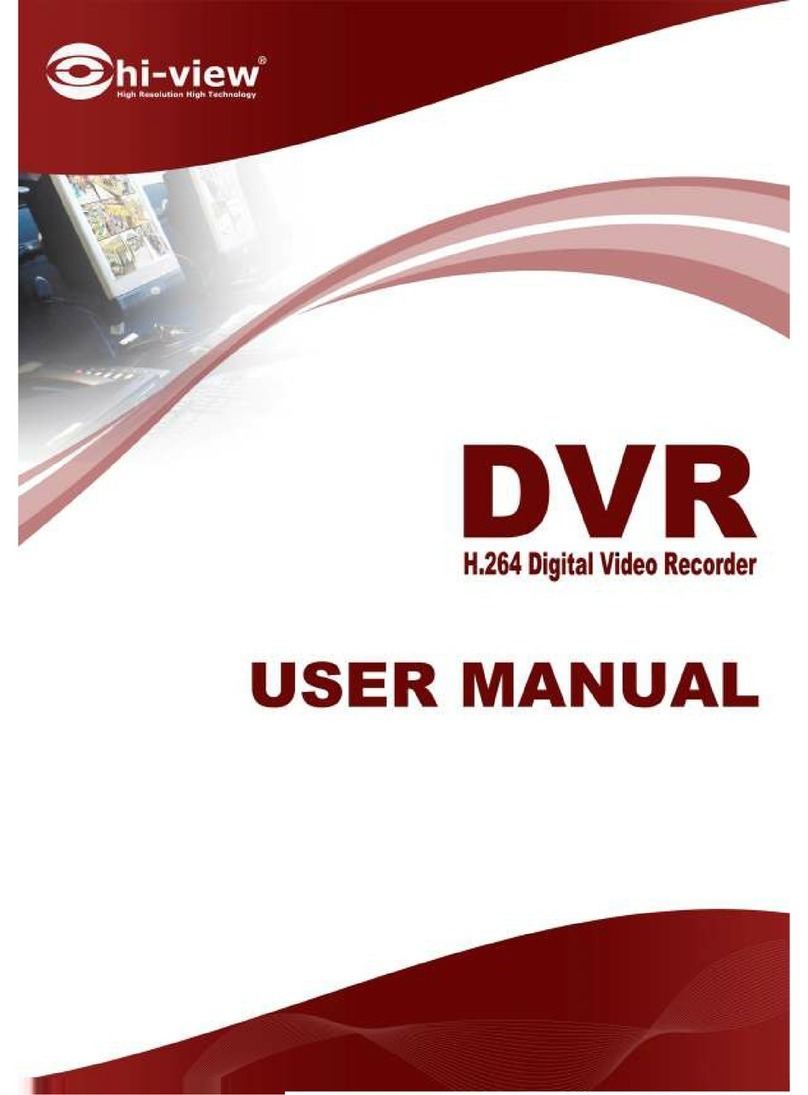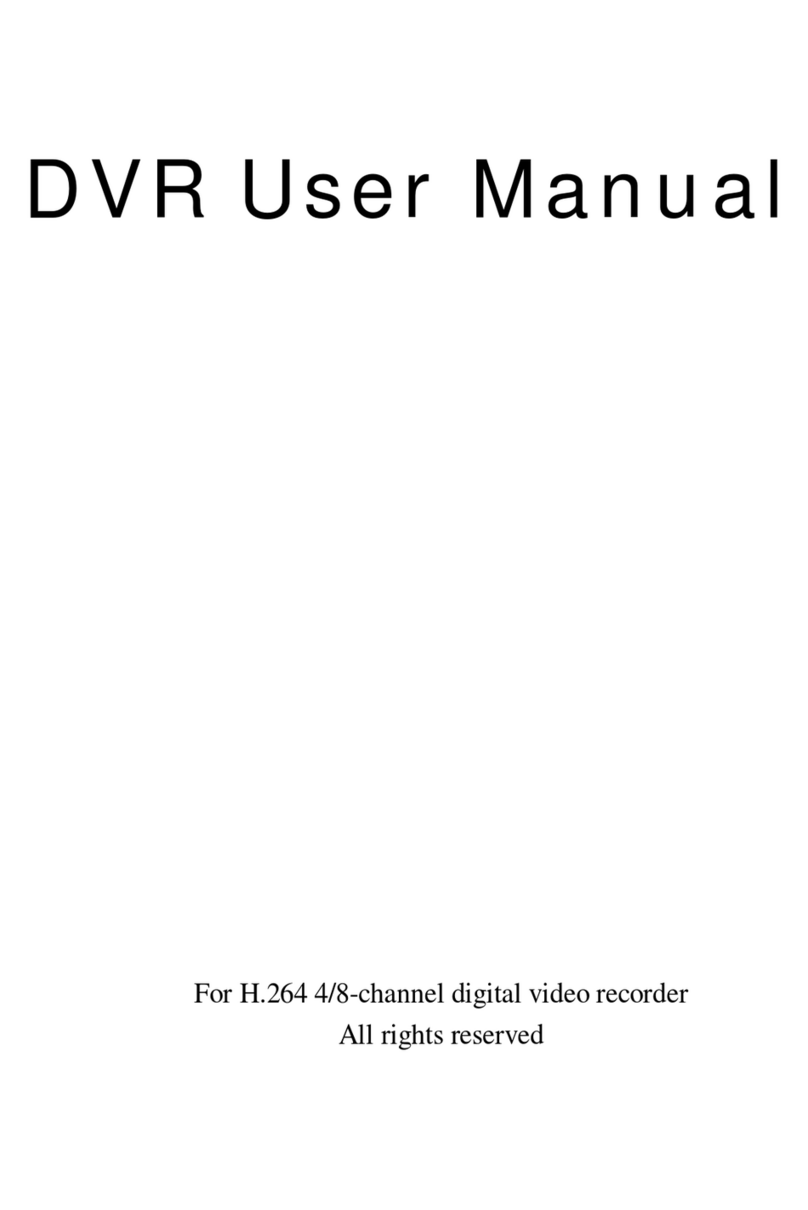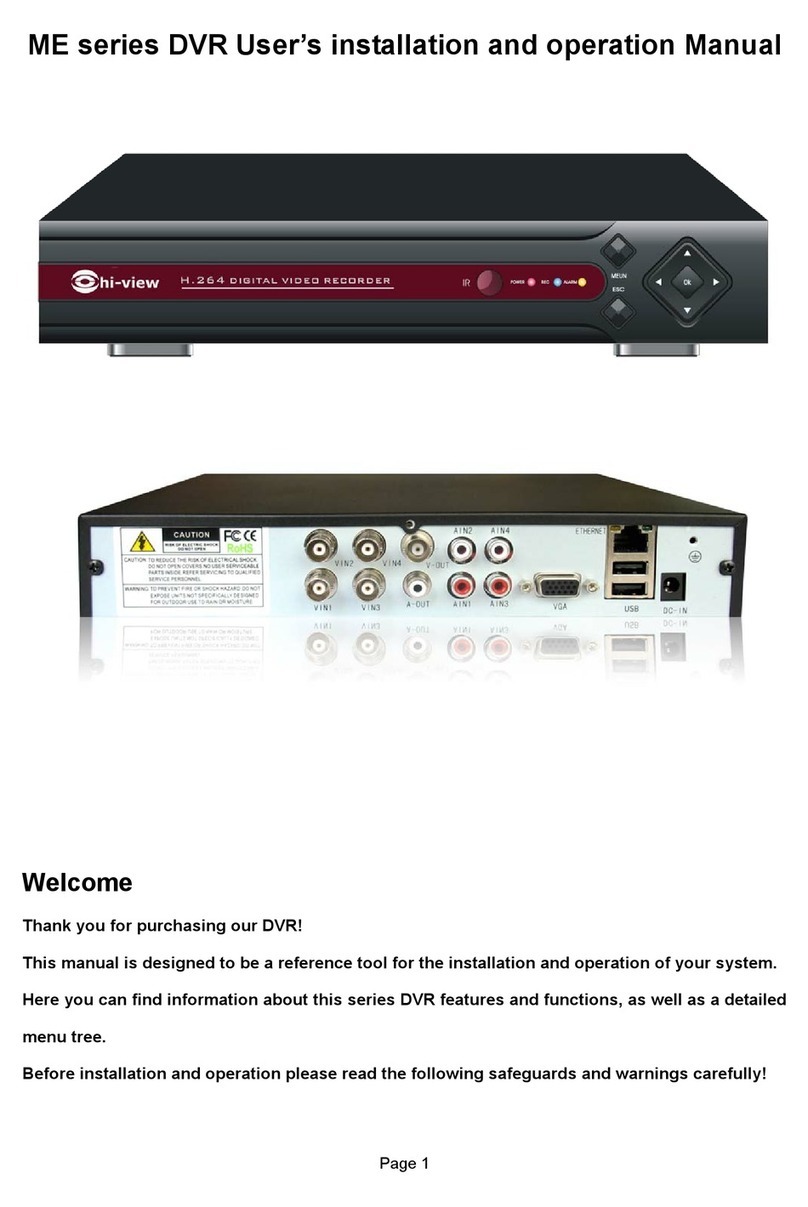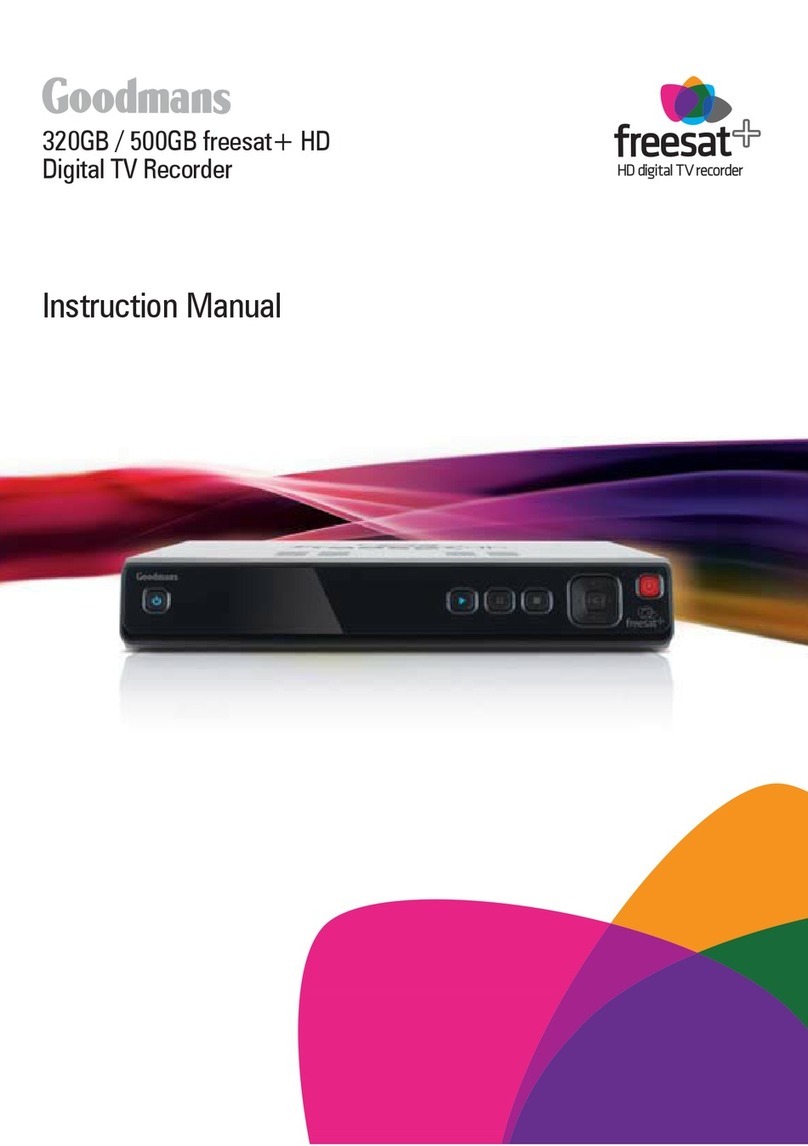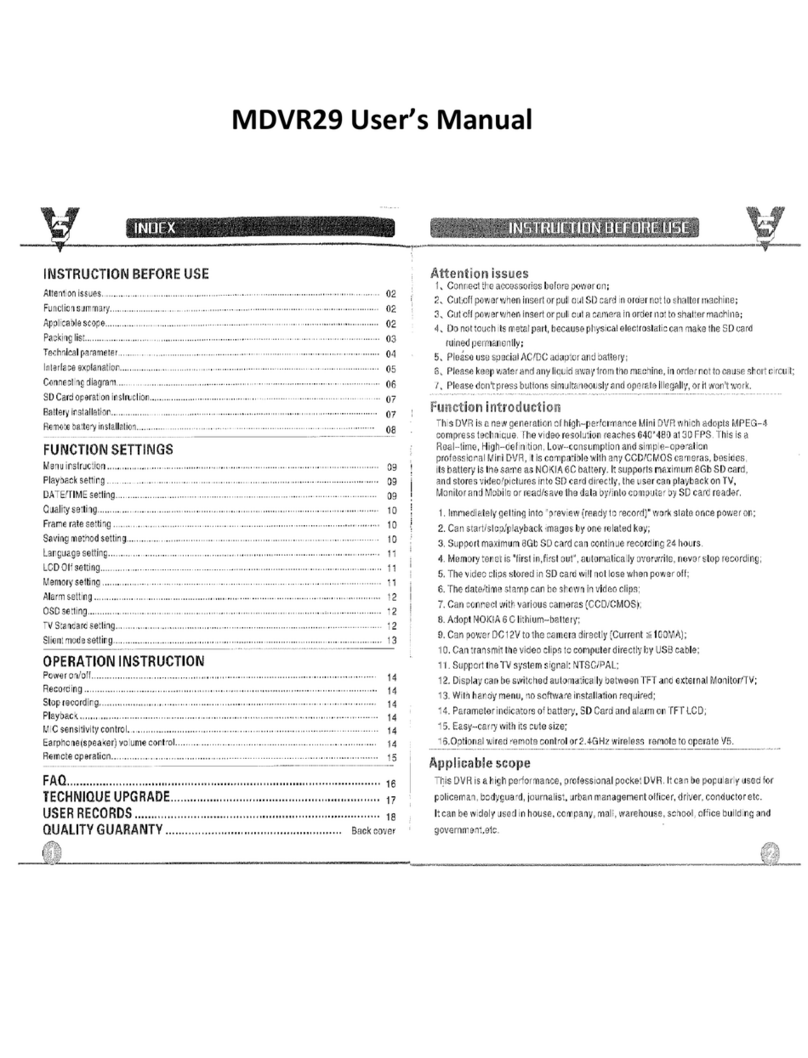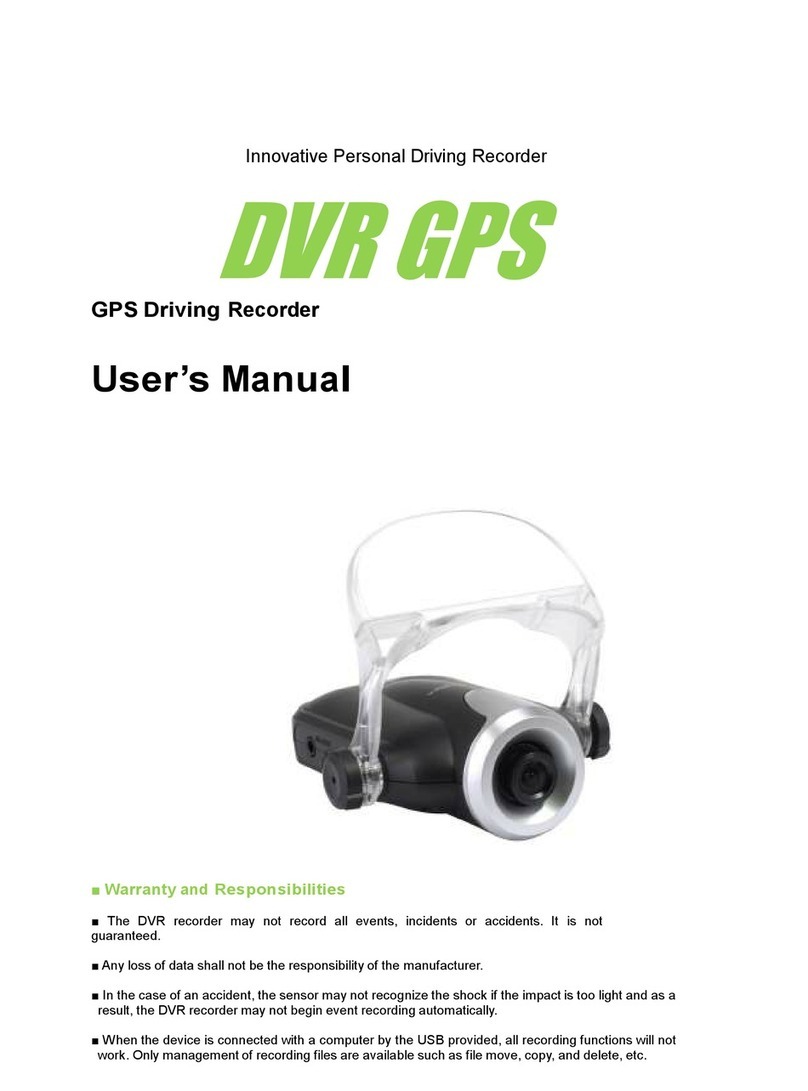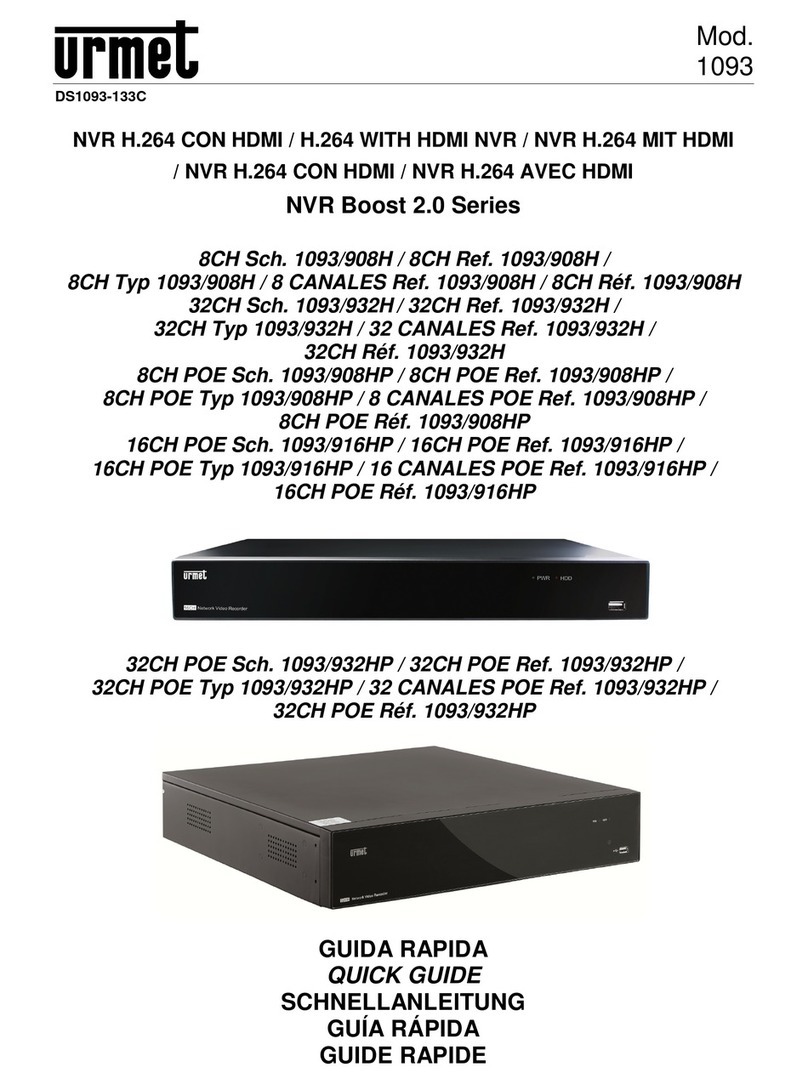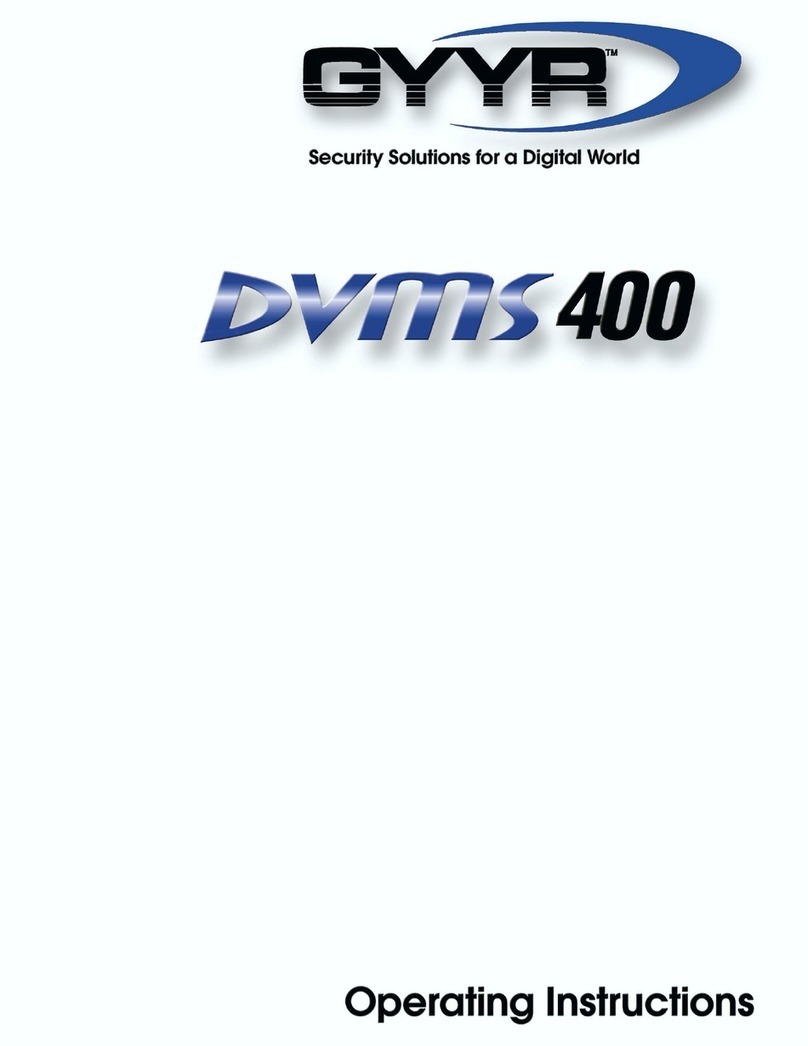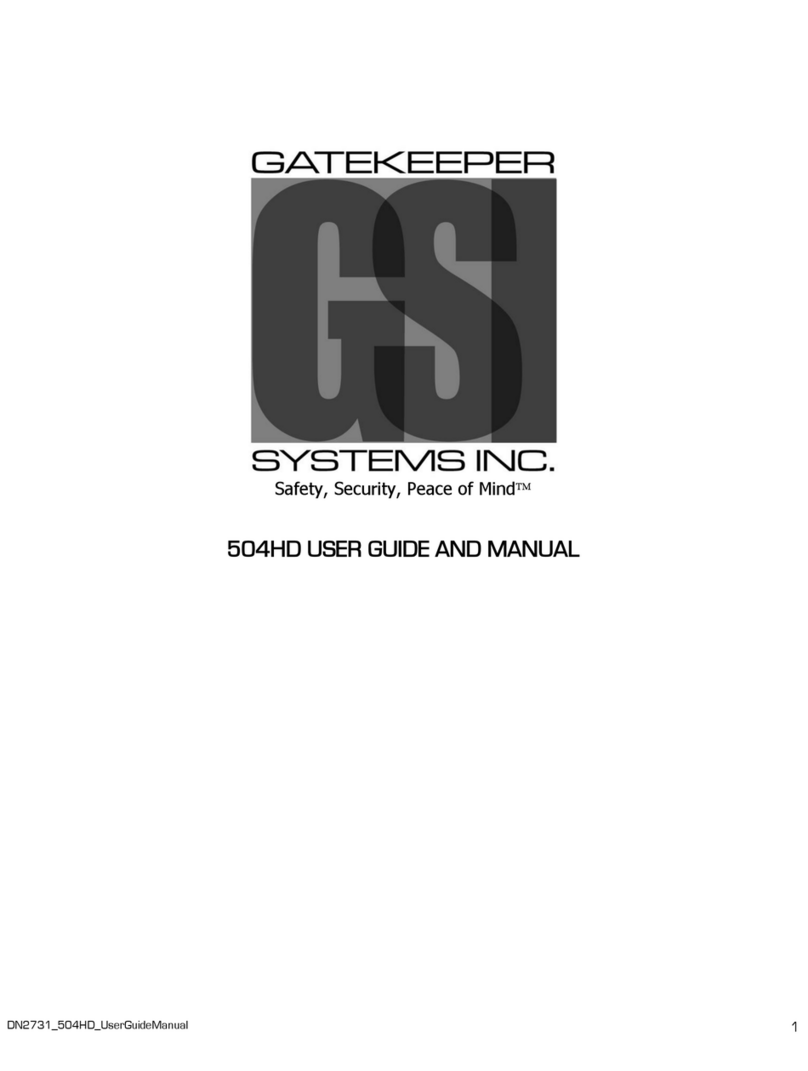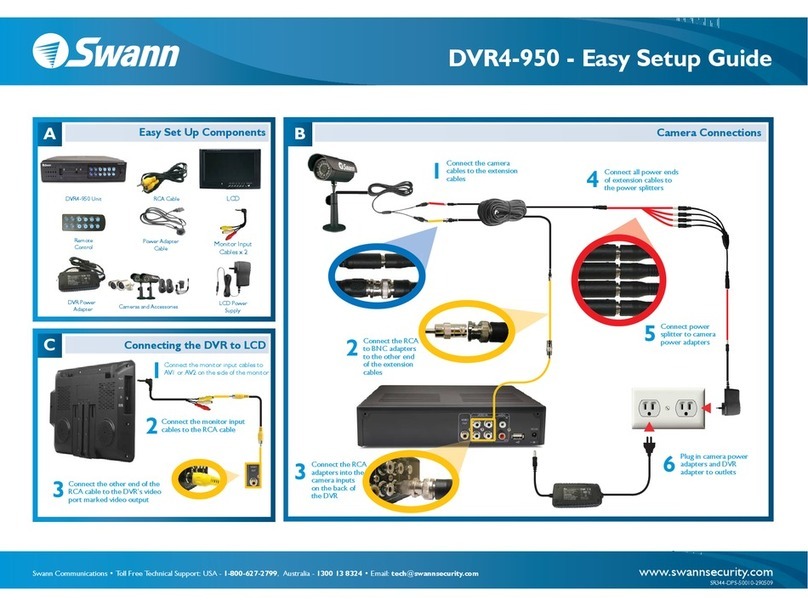Hi-view H.264 4CH Digital Video Recorder User manual


User Manual
CONTENTS
SAFETY INSTRUCTIONS............................................................................................................................................1
CHAPTER 1: DVR FEATURES....................................................................................................................................2
CHAPTER 2:LAYOUT..................................................................................................................................................3
2.1FRONTPANEL........................................................................................................................................................................3
2.1.1FrontPanel(Detailspleaserefertotherealproduct)................................................................................................3
2.2REARPANEL..........................................................................................................................................................................3
2.2.1RearPanel(Detailspleaserefertotherealproduct).................................................................................................3
2.3REMOTECONTROLLER.............................................................................................................................................................4
CHAPTER 3 DVR INSTALLATION..............................................................................................................................7
3.2CAMERAANDMONITORCONNECTION.......................................................................................................................................7
3.3POWERSUPPLYCONNECTION....................................................................................................................................................8
CHAPTER 4: DVR START UP.....................................................................................................................................9
4.1SYSTEMINITIALIZATION............................................................................................................................................................9
4.2LIVESCREEN..........................................................................................................................................................................9
CHAPTER 5: DVR MENU.............................................................................................................................................9
5.1POP‐UPMENU......................................................................................................................................................................9
5.2MAINMENUGUIDE.............................................................................................................................................................10
5.3MAINMENU.......................................................................................................................................................................11
5.3.1Display setup..........................................................................................................................................................11
5.3.2Record setup..........................................................................................................................................................12
5.3.3Network Setup.......................................................................................................................................................13
5.3.4RecordSearch...........................................................................................................................................................15
5.3.5PlaybackPlayer........................................................................................................................................................17
5.3.6Device Management.............................................................................................................................................19
5.3.6.1HDDManagement................................................................................................................................................................19
5.3.6.2AlarmSetup..........................................................................................................................................................................20
5.3.6.3PTZsetup..............................................................................................................................................................................23
5.3.6.4Mobile...................................................................................................................................................................................23
5.3.6.5MotionDetectSetup.............................................................................................................................................................24
5.3.7System......................................................................................................................................................................24
5.3.7.1TimeSetting..........................................................................................................................................................................25
5.3.7.2Password...............................................................................................................................................................................25
5.3.7.3Video/AudioSetup................................................................................................................................................................25
5.3.7.4Language...............................................................................................................................................................................26
5.3.7.5SystemInformation...............................................................................................................................................................26
5.3.7.6Maintain................................................................................................................................................................................26
5.4MENULOCK........................................................................................................................................................................27
5.5RECORDSEARCH...................................................................................................................................................................28
5.6PTZCONTROL.....................................................................................................................................................................28
5.7RECORD..............................................................................................................................................................................29

User Manual
5.8STOPRECORD......................................................................................................................................................................29
CHAPTER 6:WEB APPLICATION MANAGER........................................................................................................30
6.1PLUG‐INSDOWNLOADANDINSTALLATION..................................................................................................................................30
6.2WEBCLIENTLOG‐IN.............................................................................................................................................................30
6.3WEBCLIENTINTERFACE.........................................................................................................................................................32
6.3.1 Menu Bar...............................................................................................................................................................32
6.3.1.1LiveDisplay...........................................................................................................................................................................32
6.3.1.2Playback................................................................................................................................................................................32
6.3.1.3RemoteSetting.....................................................................................................................................................................33
ChannelParameters................................................................................................................................................................33
AlarmParameters....................................................................................................................................................................34
PTZParameters........................................................................................................................................................................35
NetworkParameters................................................................................................................................................................35
DeviceParameters...................................................................................................................................................................37
DeviceManage........................................................................................................................................................................38
6.3.1.4Localsetting..........................................................................................................................................................................38
6.3.1.5Logout...................................................................................................................................................................................39
6.3.2 PTZ Control...........................................................................................................................................................39
6.3.3 Play Control...........................................................................................................................................................40
CHAPTER7:SPECIFICATIONS..........................................................................................................................................41
CHAPTER 8:APPENDIX............................................................................................................................................44
8.1RECORDALARMSETTING.......................................................................................................................................................44
8.2SUSTAINABLERECORDTIMELIST.............................................................................................................................................44
8.3MAILBOXSERVERLIST...........................................................................................................................................................45
8.4TROUBLESHOOTING..............................................................................................................................................................45
8.6SYSTEMCONNECTIONCONFIGURATION.....................................................................................................................................47

User Manual
1
Safety Instructions
1. Read Instruction
All the safety and operating instruction should be read before the equipment is operated.
2. Power sources
This equipment should be operated only from the type of power source indicated on the marking label.
If you are not sure of the type of power, please consult your equipment dealer.
3. Objects and Liquid
Never push objects of any kind through openings of this equipment and / or spill liquid of any kind on
the equipment as they may touch dangerous voltage points or short out parts that could result in a fire or
electric shock.
4. Water and / or Moisture
Do not use this equipment near water or in contact with water.
5. Heat sources
Do not install near any heat sources such as radiators, heat registers, stoves or other apparatus
(including amplifier) that produce heat.
6. Cleaning
Unplug this equipment from the wall outlet before cleaning it. Do not use liquid aerosol cleaners. Use a
damp soft cloth for cleaning.
7. Lightning
Unplug this equipment during lightning storm or when unused for long periods of time.
8. Accessories
Do not place this equipment on an unstable cart, stand or table. When a cart is used, use caution when
moving the cart / apparatus combination to avoid injury from tip-over.
9. Moving
Disconnect the power before moving the equipment. And the equipment should be moved with care.
10. Attachment
Never add any attachments and/or equipment without the approval of the manufacturer as such
additions may result in the risk of fire, electric shock and other personal injury.
11. Correct Batteries
Risk of explosion occurs if battery is replaced by an incorrect type. Therefore you must use the same
type of battery as the one being used in the product.
12.Ventilation.
Do not block any ventilation openings, installation of the equipment in the rack should be such that the
amount of airflow required for safe operation of the equipment is not compromised.
13.Overloading
Do not overload wall outlets and extension cords to avoid the risk of fire or electric shock.
14.Reliable Earthlings (Grounding)
Reliable grounding of rack mounted equipment should be maintained. Particular attention should be given
to supply connections other than direct connections to the branch circuit.

User Manual
2
Chapter 1: DVR Features
Function Brief and Description
Real-time Monitoring Double video output, with Monitor or VGA virtual output, support Net-viewer and
Mobile Live monitor, and also support zoom in/out, auto sequence and PIP display.
Record Function H.264 video compression format; record quality adjustable, multiple recording
modes (Always, Scheduled, Manual,Alarm, Motion detection and remote record)
Record storage Support SATA large capacity HDD and save real-time record image to HDD.
Playback Support DVR single CH and multiple CH Search/Playback of recorded files.
Backup Support DVR backup via USB flash drive, removable drive, Recorder and
network.
Alarm Setting Supports HDD & video input alarm management and external alarm signal
inputs.
Network operation Supports remote surveillance by authority users to increase system security.
Mouse Operation Supports Mouse operation for faster menu navigation.
PTZ Control Supports PTZ camera operations through RS-485.
List 1-1
Other Features:
H. 264 video compression format; supports D1, HD1 and CIF resolutions;
ADPCM audio compression format;
Windows Graphical interface; embedded real-time Linux 2.6 operation system;
Multiple operations (Live, record, playback, backup, network surveillance and mobile phone
monitoring simultaneously);
Supports Double Encode bit network transmission;
Supports remote live viewing via 3G mobile network;
The video package time is adjustable;
Friendly Menu reminder;
Multiple alarm record mode
Rear USB2.0 ports for back-up, upgrade and mouse operation;
With IR remote control;
Multiple language OSD;
Supports auto maintenance

User Manual
3
บทที่ 2:Layout
2.1 ดานหนาเครื่อง
2.1.1 ดานหนาเครื่อง (รายละเอียดโปรดดูที่สินคาจริง)
Item Key title/Indicator Marks Functions
1 USB Port อุปกรณเชื่อมตอ USB (แฟลชไดรฟฮารดไดรฟแบบพกพาและอื่น ๆ)
2 Power indicator PWR หากสถานะ "สีเขียว" แสดงถึงสถานะอยูในระบบเครื่องจะติด
3 HDD indicator HDD เมื่อสถานะ"สีแดง"กะพริบหมายความวาฮารดไดรฟจะถูกอานหรือเขียน
4 IR Receiver ไดรับสัญญาณจากการควบคุมระยะไกล
List 2-1
2.2 Rear Panel (แผงดานหลัง)
2.2.1 แผงดานหลัง (รายละเอียดโปรดดูที่สินคาจริง)
Item Physical port Connection method
1 Audio input Connect signal input (RCA interface)
2 Audio output Connect signal output (RCA interface)

User Manual
4
3 Video input Connect CH1-4 ( BNC interface)
4 Video output Connect monitor output ( BNC interface)
5 VGA Port Connect to VGA monitor, such as PC monitor
6 USB Port Connect USB mouse
7 Ethernet Port Connect intranet, internet (RJ45 interface)
8 RS-485 RS485
9 Power Port Connect power supply - DC12V 3A
2.3 Remote Controller (ควบคุมระยะไกล)
No. Key title Key function
1 1-8 เลือกชองสัญญาณ 1-8 ที่เปนตัวเลข
2 9、0 Numeric key (ตัวเลข)
3 ALL Multiple display mode (โหมดการแสดงผลหลายแบบ)
4 Menu Enter into Main menu/Exit (ปอนไปใน เมนูหลัก / ออก)
5 ▲Up direction key, Volume adjust (ขึ้น ทิศทางปรับระดับเสียง)
6 ▼Down direction key, Volume adjust (ลง ทิศทางปรับระดับเสียง)
7
◄/
Left/Down direction key, Decrease/increase parameter value of
control bar (ทางซาย / ลง, ลด / เพิ่มคาพารามิเตอรของแถบควบคุม)
8
SEL
Select key/Edit key; Confirm the selected operation.(เลือก / แกไข
ยืนยันการดําเนินการเลือก)
9 Rewind key (ยอนกลับ)
10
Enter into record search menu; Play key (ปอนลงไปในเมนูคนหา
บันทึกการเลนที่ตองการ)

User Manual
5
List2-4
Mouse Operation (การทํางานของเมาส)
ยกเวนการใชปุมของแผงดานหนาหรือตัวควบคุมระยะไกลคุณยังสามารถใชเมาสในการดําเนินการระบบ
TYPE Function
Click left key of
Mouse
ในโหมดล็อคเมนูปอนลงในเมนูpop - up และคลิกที่เมนูยอยใด ๆที่ปรากฏขึ้น Log-in window (เขาสูระบบ
ในหนาตาง); ในโหมดปลดล็อคเมนูปอนลงไปในเมนูpop - up แลวคลิกปุมซายเพื่อเขาสูเมนูยอยใด ๆ
โดยตรง
หลังจากที่เขาสูเมนูหลักคลิกที่ปุมดานซายสามารถเขาสูเมนูยอยใด ๆเกี่ยวกับ [Detailed file] ([ไฟลที่
รายละเอียด]) โหมดเมนู, คลิกที่ปุมดานซายที่สามารถเลนไฟลที่บันทึกหนึ่งไฟล
เปลี่ยนสถานะของกลองกาเครื่องหมายและ motion detection area (พื้นที่ตรวจจับการเคลื่อนไหว)
คลิกที่กลองคําสั่งผสมในการเขาถึงเมนูแบบ pull-down; คลิกซายจะหยุดอยูหนาจอตลอดเวลาเมื่ออยูแสดง
เวลาที่สามารถใชงานได
11 Forward key (สงตอ)
12 ●Record key (การบันทึก)
13 Pause/Sequence key
14 ■Stop manual record; stop playing (หยุดการบันทึกปกติ; หยุดเลน)
15
Audio
No function for this particular model (ไมมีฟงกชั่นสําหรับรุนนี้
โดยเฉพาะ)
16 Mute Mute function (ฟงกชันปดเสียง)

User Manual
6
List2-5
โดยคลิกที่ปุมดานซายที่คุณสามารถปรับแถบควบคุมสีและบารการควบคุมปริมาณเสียง
คลิกที่กลองคําสั่งในการเขาถึงเมนูแบบ pull-down (ดึงลง)
โดยคลิกที่ปุมซายที่คุณสามารถเลือกคาในกลองแกไขหรือดึงลงเมนูและรองรับการปอนคําภาษาจีนซึ่งเปน
สัญลักษณพิเศษที่เปนตัวเลขและปอนตัวอักษรที่ใชแทน [Enter- ] or [Backspace ]
Click right key of
Mouse
ในโหมดการแสดงสด, คลิกปุมขวาจะแสดงเมนูpop - up (แสดงเปนรูปภาพ 5-1)
ในเมนูหลักหรือโหมดเมนูยอยคลิกที่ปุมขวาจะออกจากเมนูในปจจุบัน
Double-click Left
key of Mouse
ในการแสดงสดหรือโหมดเลนดับเบิลคลิกที่ดานซายจะเพิ่มหนาจอ
Moving Mouse เลือกรายการเมนู
Sliding Mouse ในโหมดการเคลื่อนไหวเลื่อนเมาสจะเลือกพื้นที่การเคลื่อนไหว; เกี่ยวกับ [ชุดสี] โหมดเมนูเลื่อนเมาสจะ
ปรับแถบควบคุมสีและบารการควบคุมปริมาณเสียง

User Manual
7
บทที่ 3 DVR INSTALLATION
3.1 Hard Drive Installation (การติดตั้งฮารดไดรฟ)
Caution (ความระมัดระวัง) กรุณาอยาติดตั้งหรือนําออกจากฮารดไดรฟDVR เมื่อมีการเรียกใช!
ขั้นแรกใหscrews ในดานซายและดานขวา
ประการที่สองถอดฝาครอบออก
ประการที่สามการเชื่อมตอสาย data และสายไฟไปยังพอรตที่ตามของเครื่อง DVR
ถัดไปการติดตั้งฮารดดิสกในวงเล็บการแกไขดวยสกรูยึดสกรูเพื่อที่จะไมหลวมและเมื่อเกิดการสั่นสะเทือนอาจหลุดได
ถัดไปใหตรวจสอบวาการเชื่อมตอที่มีการเชื่อมตออยางถูกตองและมีปญหากับสายไฟและปดขึ้นปกและแกไขดวยสกรู
3.2 Camera and Monitor Connection (การเชื่อมตอกลองและการตรวจสอบ)
เชื่อมตอสายเคเบิลที่จะใสกลองวิดีโอของ DVR และวิดีโอจากการสงออกของเครื่อง DVR การตรวจสอบผานทางหัว BNC
(โปรดดูที่แผง section 2.2 หลัง); หรือ
หากกลองโดม PTZ ความเร็วคุณสามารถเชื่อมตอ RS485 A & B ไปยังพอรตของเครื่อง DVR ตามลําดับ (อางถึงระบบในบทที่
8)

User Manual
8
3.3 Power Supply connection (การเชื่อมตอพาวเวอรซัพพลาย)
กรุณาใชเฉพาะอะแดปเตอรที่มาพรอมกับเครื่อง DVR

User Manual
9
หลังจากเชื่อมตอสายไฟของเครื่อง DVR และกดปุม Power ที่แผงดานหนาคุณจะ
ปอนเขาสูระบบหนาจอแสดงการเริ่มตนเปนรูปภาพ 4-1
หลังจากเสร็จสิ้นการเริ่มตนระบบจะเขาสูหนาจอแบบสดภาพที่ 4-2 แสดง 9 จอแยก
โดยระบบซึ่งมีการแสดงไมมีสถานะอินพุตวิดีโอ เมื่อมีอินพุตวิดีโอหนาจอจะแสดงภาพสด
จากกลอง ในโหมด Live, ถาคุณใชเมาสเพื่อดับเบิลคลิกที่ภาพสดของชองใด ๆที่ภาพจะถูก
ขยายใหเต็มหนาจอ, โดยดับเบิลคลิกอีกครั้งภาพจะกลับมาที่ 4 จอแยกหรือ 9 จอแยกโหมด
การแสดงผล ; คลิกที่ปุมขวาของเมาสจะปอนลงไปในเมนูpop - up; คลิกที่ปุมซายของเมาส
ชวยใหคุณสามารถเลือกรายการเมนูและคลิกที่พื้นที่นอกเมนูใด ๆที่จะชวยใหคุณออกเมนู
รูปภาพที่ 4-2
บทที่ 4: DVR Start up
4.1 System Initialization (การเริ่มตนระบบ)
4.2 Live screen
หมายเหตุ:เมื่อฮารดดิสกภายในไมไดเชื่อมตอหรือเกิดความผิดพลาดตัวอักษร"H"จะปรากฏบนชองแรกของหนาจอสดและมาพรอม
กับเสียงปลุก Buzzer ถาคุณตองการที่จะปดเสียงปลุก Buzzer โปรดใสลงไปใน into [Device manageAlarm setting] เพื่อตั้งการ
สูญเสียฮารดดิสกไดรฟพื้นที่ฮารดดิสกไมเพียงพอและเอาตพุตแจงเตือนไปยัง “off”
บทที่ 5: DVR Menu
5.1 Pop-up Menu
รูปภาพที่ 4-1
รูปภาพที่5-1c
Picture5-1a
4CH
Picture5-1a
8C
H
Picture5-1b
4CH
Picture5-1b
8CH

User Manual
10
หลังจากเสร็จสิ้นการเริ่มตนระบบใหคลิกปุมขวาของเมาสในโหมด Live เพื่อใสลงไปในเมนูpop - up ตอนนี้คุณสามารถ
ดําเนินการการตั้งคาพารามิเตอรและการดําเนินการในเมนูหลัก, ภาพ Multi-Pics , PTZ, PIP, Rec. Search, Mute, Manual record, Start
Rotate, Start Cruise และ UI กับ VGA ฯลฯ
หมายเหตุ: ตัวเลือกของเมนูPop - up จะแตกตางกันขึ้นอยูกับการตั้งคาพารามิเตอรที่แตกตางและสภาพแวดลอมที่ใช
5.2 Main Menu Guide (คูมือเมนูหลัก)
Camera
Title Set
Color set
Display Set
Record Record Resolution
Record Scheduled
Network
Static set
DHCP set
PPPoE set
DDNS set
HDD
Device Manage
Alarm Email Set
PTZ set
Mobile
Motion Area Set
Search
Search/Playback
File List File Backup
Log Search Log Export
System function
Time
Password
Audio/Video
Volume
Margin
Language
System Info
System Maintain Back to Factory Set
Main Menu

User Manual
11
หลังจากคลิกปุมขวาของเมาส, เมนูpop - up ปรากฏบนหนาจอ คุณสามารถ
คลิกที่ [MAIN MENU] ตัวเลือกในโหมดเมนูpop - up ที่จะเขาไปในอินเตอรเฟซที่เมนู
หลัก (แสดงเปนรูปภาพ 5-2) ในโหมดเมนูหลักที่คุณสามารถควบคุมการตั้งคาการ
จัดการอุปกรณเชนการตั้งคา Display, Record, Network, Search, และ System อื่นๆ
รูปภาพที่ 5-2
รูปภาพที่ 5-3 รูปภาพที่ 5-4 รูปภาพที่ 5-5
5.3 Main Menu (เมนูหลัก)
5.3.1 Display setup settings (การตั้งคาการติดตั้งจอแสดงผล)
ไปที่ [Main menuCamera] เพื่อตั้งชื่อชองและตําแหนงสําหรับชองทางที่แสดงเปนรูปภาพแตละ 5-3
คุณสามารถตั้งคาวาแตละชองสามารถแสดงตัวอยางหรือไมอยูภายใตการแสดงสดหรือโหมดบันทึกเปดใชงานอยูตลอดเวลาหรือไมอยู
ภายใตหนาจอและการตั้งคาการบันทึกเวลาหรือไมเกี่ยวกับประวัติการบันทึก
โปรดทราบวาชื่อของแตละชองที่รองรับไดถึงแปดตัวอักษรหรือสี่ตัวอักษรจีน
ฟงกชั่นการคัดลอก : ชวยใหคุณสามารถคัดลอกขอมูลทั้งหมดของหนึ่งชองทางใดชองทางอื่น ๆ
คุณสามารถปรับคาพารามิเตอรbrightness (ความสวาง), saturation (ความอิ่มตัว)ของ contrast (สีคมชัด)และสีสันของภาพแตละ
ชองหลังจากที่เขามาใน [Color] เมนู. (แสดงเปนภาพที่ 5-4)
Explanation (คําอธิบาย)
1、การปรับเปลี่ยนที่จะสามารถใชไดหลังจากที่คลิก [Apply] ปุมดานลางของหนาตางเมนูยอยและพรอมใหบันทึกและจากนั้น คลิก
ปุม [OK]
2、ถาคุณตองการที่จะยกเลิกการแกไขใหคลิกที่ปุม [Exit] เพื่อออกจากเมนู
3、เมื่อคลิก [DEFAULT] ปุมทั้งหมดเปนคาเริ่มตนระบบจะถูกรีเซ็ตเปนคาเริ่มตน
คาเริ่มตนระบบระบุที่ตั้งคาเริ่มตนโรงงาน

User Manual
12
[Record CH] รวมถึงตัวเลือกทั้งหมด, CH - 1, CH - 2, CH - 3, CH - 4, ในการ
เปด กรุณาคลิกที่ชองที่คุณตองการ
การติดตั้งตารางเวลารายสัปดาห, ติ๊กเลือกกลองของสถานะบันทึกที่คุณตองการ
(Alarm, General, or No Record) แลวคลิกบนกลองในแตละบรรทัดตารางเวลาที่คุณ
ตองการวิธีการที่จะนําไปใชนี้ คุณสามารถใช[From – To] เมนูแบบเลื่อนลงและปุม
Copy เพื่อคัดลอกการตั้งคาจากวันหนึ่งไปยังวันอื่นหรือทุกวัน
รูปภาพที่ 5-7
[Frame rate] รวมถึงสองตัวเลือก -- ถาวรและคูมือการใชเมื่อตั้งคาเปน
“Manual” และคลิก [Frame rate setup] ตัวเลือกที่คุณอาจจัดสรรอัตราเฟรม
ที่สําหรับแตละชอง
[Audio] ตัวเลือกที่ชวยใหคุณสามารถเปดเสียง เปด / ปด
[Mode] ชวยใหคุณสามารถเลือกโหมดการบันทึกรวมทั้งเสมอและตามเวลา
ที่กําหนด หากตองการบันทึกตลอด 24 ชั่วโมงที่ตั้งไว[Mode] เสมอ เพื่อ
บันทึกเกี่ยวกับการเคลื่อนไหวหรือตามเวลาที่กําหนดเลือกตัวเลือกที่
[schedules]
รูปภาพที่ 5-6
5.3.2 Record setup (การตั้งคาการบันทึก)
คลิก [Main Menu] [Record] เพื่อปอนลงไป [Record Setup] เมนู(แสดงเปนรูปภาพ 5-5)
[Record] ตัวเลือกที่ชวยใหคุณสามารถตั้งคาสถานะการบันทึก Enable/Disable)(เปด / ปด)ของแตละชอง
[Bit rate] รวมถึงสามตัวเลือก -- ที่ดีที่สุด, ดีและปกติ
[Pack time] บงบอกถึงการบันทึกเวลาสูงสุดอยางตอเนื่อง (15, 30, 45 และ 60 นาที)
[Pack time] คุณอนุญาตใหคัดลอกการตั้งคาปจจุบันใด ๆที่ชองทางอื่น ๆ
เมื่อตั้งคา [Mode] เพื่อกําหนดการจัดตารางเวลาที่หนาจอจะปรากฏดังที่แสดงในรูปภาพ 5-6

User Manual
13
เมื่อเลือก DHCP ที่ router จะจัดสรร IP address ที่บันทึกภาพโดยอัตโนมัติ
หลังจากที่คุณออกจากเมนูIP address ของเครื่อง DVR เมื่อใดก็ตามที่อาจมีการ
เปลี่ยนแปลงหนวยเปน turn on
เมื่อเลือกรูปแบบประเภท PPPoE ที่ผูใชสามารถใสชื่อผูใชและรหัสผานที่มาจาก
ISP และการตั้งคา Media และ Web port (รายละเอียดโปรดดูที่รูปภาพ 5-10) คุณ
สามารถดูบันทึกภาพของคุณผานเครือขายสาธารณะโดยไมตองสงตอพอรตเมื่อ
ประเภทของเครือขายถูกตั้งคาเปน"PPPoE"และเว็บพอรตที่ถูกตอง
เมื่อเลือกแบบคงที่จากประเภทที่ผูใชสามารถตั้งคาไดโดยตรง IP address,
Subnet Mask, Gateway, Web Port และ DNS 5-9 แสดงเปนรูปภาพ
หลังจากเสร็จสิ้นกําหนดเวลาที่คุณเปดใชงานโดยการคลิกที่ปุม [Apply]
นอกจากนี้คุณยังสามารถคลิกที่ [Default] ปุมเพื่อใชคาเริ่มตนของระบบ
Explanation (คําอธิบาย): ใน [record] ตั้งและ [Search] โหมดสีเดิมสําหรับบันทึกที่ไมมี “Red” ยอมาจากบันทึกเตือนภัยและ
“Green” หมายถึงการบันทึกปกติ
5.3.3 Network Setup (ติดตั้งเครือขาย)
ปอนลงใน [Main MenuNetwork Setup] การติดตั้งกําหนดคาเครือขาย (ดังภาพที่ 5-7) :
หลังจากเลือกโหมดเครือขาย -- เชน DHCP, PPPoE หรือคงที่การจัดสรรและการตั้งคาพอรตเว็บ คุณสามารถไปที่บันทึกภาพจาก
ระยะไกลผานเครือขายหรืออินเทอรเน็ต
DNS: เปนเซิรฟเวอรDNS โดยทั่วไปเครือขาย ISP ในที่นี้โปรดปอนที่อยู IP ของ DNS ของคุณ
รูปภาพที่ 5-8
รูปภาพที่ 5-9
ร
ู
ปภาพที่ 5-10

User Manual
14
การสงตอพอรตเปนสิ่งจําเปนเมื่อคุณตองการเขาถึงDVRที่เชื่อมตอกับเราเตอร
จากนอกเครือขายของเราเตอร
1. IP address เราเตอรเขาจากเบราวเซอรที่ใชเพื่อเปด interface ตั้งคา Router
2. คลิก [Transmittal rule] ตัวเลือกที่จะนําคุณไปสูคําแนะนําในการสงตอพอรต
สําหรับเราเตอรของคุณ
3. การตั้งคาพารามิเตอรที่เกี่ยวของที่แสดงในรูปภาพ 5-11 เมื่อเซิรฟเวอรพอรตและ
พอรตเว็บการสงตอ IP address ที่บันทึกภาพผูใชสามารถเขาดูภาพการบันทึกภาพจาก
ระยะไกล
4. ผูใชสามารถปอนดานลางของชื่อเว็บไซตหรือโดเมนเปนตอสภาพแวดลอม
เครือขายคอมพิวเตอรในปจจุบันเพื่อไปที่บันทึกภาพจากระยะไกล
ที่ดานลางของหนาตางติดตั้งเครือขายมีตัวเลือกการตั้งคาการบันทึกภาพที่
จะเขาถึงไดผานทางบริการ DDNS เมื่อคุณคลิกที่ปุม DDNS จะนําไปสูหนาตางที่
แสดงดังรูปภาพ 5-11 คุณสามารถเขาถึงบันทึกภาพผานทาง IP address แบบคงที่
หรือแบบไดนามิก แตที่อยูแบบไดนามิกที่สามารถเปลี่ยนไดตลอดเวลา วิธีการ
มักจะขึ้นอยูกับผูใหบริการของคุณเมื่อมีการเปลี่ยนแปลงที่คุณจําเปนตองไปที่
เว็บไซตเชนwww.myipaddress.com จากเครื่องคอมพิวเตอรที่แนบมากับ
เราเตอรเชนเดียวกับการบันทึกภาพเพื่อหาสิ่งที่ IP address ใหม
DDNS (Dynamic DNS) คือบริการที่ลงทะเบียนชื่อโดเมนและ IP address กับเซิรฟเวอรDDNS เพื่อใหชื่อโดเมนที่สามารถสงไป
ยัง IP address แมวา IP address ที่มีการเปลี่ยนแปลงในระบบ IP แบบไดนามิก
Server: เลือกโดเมนเซิรฟเวอรแบบไดนามิกชื่อที่มาจาก ISP;
Host Name: ปอนชื่อโฮสตที่ลงทะเบียนจากระบบการตั้งชื่อโดเมนแบบไดนามิกตัวอยางเชน : DVR2009.3322.org;
User Name: ใสชื่อผูใชที่ลงทะเบียนกอนที่จะใชสําหรับ domain name
Password: ใสรหัสผานที่คุณตั้งไวเมื่อลงทะเบียนชื่อผูใช
Router’s Port Forwarding (การสงตอพอรตของเราเตอร)
รูปภาพที่ 5-12
ร
ู
ปภาพที่ 5-11

User Manual
15
1. http://public IP: Web port(such as 0080)
2. http://intranet IP: Web port(such as 0080)(only available at the same LAN)
3.http://superdvr.3322.org: Web port(such as 0080)
Friendly Reminder: อินเตอรเฟซการสงตอเราเตอรของพอรตอาจจะแตกตางกัน แตเมื่อเขามาในเซิรฟเวอรเสมือนที่ผูใชมักจะ
ตองสงตอพอรต 8080 และ 9000 พอรตของเราเตอรIP address ของ DVR การจัดสรรหรือการจับภาพโดยอัตโนมัติและเลือก [All] หรือ
[Both] ในที่สอดคลองกัน คอลัมนโปรโตคอลและบันทึกการตั้งคาดังกลาวขางตน
ขั้นตอนขางตนอาจแตกตางจากอุปกรณเราเตอรขึ้นอยูกับผูผลิต
5.3.4 Record Search (คนหาบันทึก)
คลิก [Main MenuRecord Search] เพื่อใสลงไปดานลางหนาตางที่แสดงเปนรูปภาพ 5-13
Channel: ชวยใหคุณสามารถเลือกชอง (s) คุณตองการที่จะคนหา
Time Search: ในหนาจอ Video Search (การคนหาวิดีโอ), ผูใชสามารถคนหาวันที่และเวลาที่ระบุสําหรับการบันทึกและดูใน
โหมดการเลน นี้จะเปนประโยชนสําหรับการบันทึกที่เฉพาะเจาะจงของเหตุการณที่เกิดขึ้นถาคุณทราบวาวันที่และเวลาที่เกิดขึ้น
Date Search: ในหนาจอ Video Search (การคนหาวิดีโอ), ผูใชสามารถคนหาสําหรับการบันทึกทั้งหมดในวันที่เฉพาะเจาะจง เพื่อ
ดําเนินการคนหาวิดีโอไฮไลตและเลือกวันที่เขตขอมูลตัวเลขและจากนั้นคลิกเปนชวงเวลาที่รายละเอียด
Quantum เฉพาะวันที่ ของระบบที่จะเริ่มเลนจากการดําเนินการครั้งแรกของ time quantum
Playback Mode: คุณสามารถใชแถบควบคุมการเลนเพื่อดําเนินการตอรวดเร็ว (x2, x4 และ X8), การเลนชา (1 / 2, 1 / 4 และ
ความเร็ว 1 / 8), เลน, หยุดชั่วคราว / กรอบรูป, Rewind (x2, x4 และ X8 ) เมื่อสิ้นสุดการเลน, DVR จะกลับไปที่เมนูกอนหนา
File List: คลิกที่ [File list] เพื่อปอนลงใน [File List] หนาจอแสดงเปนรูปภาพ 5-14, การบันทึกวิดีโอสําหรับเวลาควอนตัมจะ
ปรากฏในหนาจอ และคุณยังสามารถกลองเสียงที่บันทึกไวที่คุณตองการดูตามชองหรือโหมดการบันทึกขึ้นอยูกับ date/time search
First:แสดงที่หนาแรกของประวัติที่บันทึกที่คุณมีการสืบคน เมื่อคุณดูหนาอื่น ๆคลิกที่ปุม [First] จะนําคุณกลับไปที่หนาอีกหนึ่ง
รูปภาพที่ 5-13 รูปภาพที่ 5-14

User Manual
16
PREV (Previous page): เมื่อดูรายการ event คลิก [Previous page] ปุมจะนําคุณกลับไปที่หนากอนหนึ่งที่คุณกําลังดู(ยกเวน
หนาแรก)
NEXT (Next page): ดูรายการเหตุการณเมื่อคลิกที่ปุม [Next page] ปุมจะนําคุณไปหนาหลังจากอีกที่หนึ่งที่คุณกําลังดู(ยกเวน
หนาสุดทาย)
LAST (Last page): บงบอกถึงหนาสุดทายของการบันทึกประวัติที่คุณเคยคนหา เมื่อคุณดูหนาอื่น ๆคลิกที่ปุม [Last page] ปุม
จะนําคุณไปยังหนาสุดทาย
ALL (Select All): ชวยใหคุณสามารถเลือกกิจกรรมทั้งหมดในหนาปจจุบัน
INVERSE (Select Invert): ชวยใหคุณสามารถเลือกกิจกรรมอื่น ๆในหนาปจจุบันยกเวนที่คุณไดเลือกไวในปจจุบัน
Back up: ใน [File List] โหมดหากคุณตองการสํารองขอมูลการบันทึกโปรด - ติ๊กเลือกที่ [Select] กลองกาเครื่องหมายที่
สอดคลองกับการบันทึกและคลิกที่ [Backup] ปุมเพื่อใสลงไปดานลางหนาตางที่แสดงในรูปภาพ 5-15 เมื่อสิ้นสุดการประมวลผลระบบ
สํารองขอมูลจะแจงใหคุณ “Backup finished!” ("สํารองขอมูลเสร็จเรียบรอยแลว!") แสดงเปนรูปภาพ 5-16
หมายเหตุ:
1. แฟมสํารองขอมูลจะถูกบันทึกเปนรูปแบบ H264; คุณสามารถเลนไฟลที่บันทึกไวโดยใชโปรแกรมเลนมัลติมีเดียที่มาพรอม
กับเครื่อง DVR หรือผานโปรแกรม net-viewer
2. กรุณาใหแนใจวาคุณมีการเชื่อมตออุปกรณสํารองขอมูลเชน USB และ DVD, กอนที่จะ backing-up
Log Search
ในหนาจอการ Record Search ใหคลิกที่ [Log Search] จะปรากฏขึ้นที่หนาจอเขาสูระบบการคนหาที่แสดงเปนรูปภาพ 5-17 (a)
เลือกประเภทของการเขาสูระบบปอน start date (วันที่เริ่มตน) และ end date (วันที่สิ้นสุด) จากนั้นคลิกที่ [Search] ปุมดานลางของ
อินเตอรเฟซที่จะคนหาบันทึกทั้งหมดที่คุณตองแสดงเปนรูปภาพ 5-17 (b)
รูปภาพที่ 5-16รูปภาพที่ 5-15

User Manual
17
Export
ผูใชสามารถสงออกทั้งหมดบันทึกที่ไดรับการสืบคนไปยัง U flash disk และบันทึกเปนรูปแบบ TXT
กอนการสงออกบันทึกโปรดใหแนใจวาคุณไดเชื่อมตอที่ U flash disk การดําเนินงานรายละเอียดโปรดดูที่ 5-18 รูปภาพ ..
หลังจากสําเร็จจากการสงออก เขาสูระบบกรุณาคลิกที่ปุม [OK] แสดงเปนรูปภาพ 5-19
5.3.5 Playback Player
1. คัดลอกแฟมสํารองขอมูลไปยังเครื่องคอมพิวเตอรของคุณ
2. เปด Playback Player ไดแลวคลิก [+] ปุมเพื่อเปดไฟลดังแสดงภาพที่ 5-20
3. เลือกไฟลวิดีโอที่เลนที่คุณตองการจากแฟมดังที่ปรากฏภาพที่ 5-21
รูปภาพที่ 5-17(a) รูปภาพที่ 5-17(b)
รูปภาพที่ 5-18
รูปภาพที่
5-19
รูปภาพที่ 5-20
Table of contents
Other Hi-view DVR manuals